'>

Eğer senin Sekme tuşu çalışmıyor artık endişelenme. Yalnız değilsin. Bu yaygın bir klavye sorunudur ve bunu hızlı ve kolay bir şekilde düzeltebilirsiniz.
Sekme tuşu genellikle klavye sürücüsünün bozulması veya donanım sorunu nedeniyle çalışmıyor. Böylece düzeltmek için aşağıdaki çözümleri deneyebilirsiniz Sekme tuşu çalışmıyor .
Bazen Tab tuşu su damlaları nedeniyle çalışmayı durdurur, bu nedenle donanım anahtarının düzgün çalıştığından emin olun.
Şu düzeltmeleri deneyin:
İşte insanların sekme anahtarı sorununu çözmelerine yardımcı olan bazı çözümler. Hepsini denemek zorunda değilsiniz; sekme tuşu yeniden çalışmaya başlayana kadar aşağı doğru çalışın.
- Bilgisayarı yeniden başlatın
- Klavye sürücüsünü güncelleyin
- Klavye kombinasyonlarını deneyin
- TeamViewer'ı kapatın
Düzeltme 1: Bilgisayarınızı yeniden başlatın
Birçok teknik sorun yeniden başlatılarak çözülebildiğinden, bilgisayarınızı ve oyununuzu yeniden başlatmak asla zarar vermez. Genellikle bu, klavye sorununu düzeltmek için yeterli olacaktır.
Ayrıca, harici bir klavye kullanıyorsanız, klavyeyi doğru şekilde bağladığınızdan emin olun. Ve klavyenizin fişini çıkarıp yeniden takıp, Sekme düğmesi çalışmıyor konu çözülebilir.
Düzeltme 2: Klavye sürücüsünü güncelleyin
Eksik veya güncel olmayan bir klavye sürücüsü, sizin gibi bazı klavye sorunlarına neden olabilir. Sekme tuşu çalışmayı durdurur . Bu nedenle klavye sürücünüzü en son sürüme güncellemelisiniz.
Klavye sürücünüzü güncellemenin iki yolu vardır: elle ve otomatik olarak .
Sürücüyü manuel olarak güncelle - Klavyenizin üreticisinin web sitesine gidebilir, cihazınız için en son doğru sürücüyü bulabilir ve bilgisayarınıza yükleyebilirsiniz. İşletim sisteminizle uyumlu sürücüyü indirdiğinizden emin olun.
Sürücüyü otomatik olarak güncelle - Zamanınız veya sabrınız yoksa bunu otomatik olarak şu şekilde yapabilirsiniz: Sürücü Kolay .
Driver Easy, sisteminizi otomatik olarak tanıyacak ve bunun için doğru sürücüleri bulacaktır. Bilgisayarınızın tam olarak hangi sistemi çalıştırdığını bilmenize gerek yoktur, yanlış sürücüyü indirme ve yükleme riskini almanıza gerek yoktur ve yükleme sırasında hata yapma konusunda endişelenmenize gerek yoktur.
Sürücülerinizi otomatik olarak güncelleyebilirsiniz. BEDAVA ya da İçin Driver Easy sürümü. Ancak Pro sürümüyle yalnızca 2 tıklama alır (ve tam destek alırsınız ve 30-gün para iade garantisi ):
- İndir ve Driver Easy'yi yükleyin.
- Driver Easy'yi çalıştırın ve Şimdi Tara buton. Driver Easy daha sonra bilgisayarınızı tarayacak ve sorunlu sürücüleri tespit edecektir.
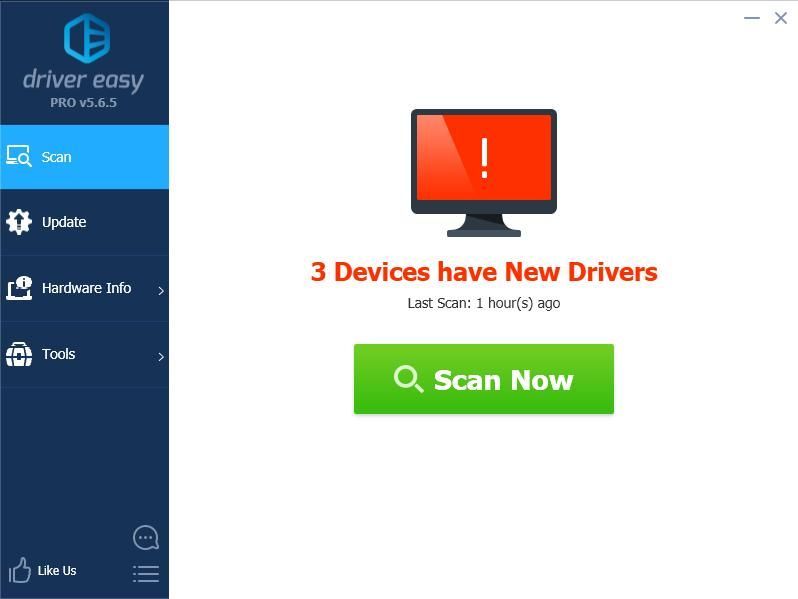
- Tıkla Güncelleme sürücülerinin doğru sürümünü otomatik olarak indirmek için tüm işaretli cihazların yanındaki düğmesi (bunu BEDAVA sürüm). Ardından bilgisayarınıza kurun.
Veya tıklayın Tümünü Güncelle sisteminizde eksik veya güncel olmayan tüm sürücülerin doğru sürümünü otomatik olarak indirip yüklemek için (bu, Profesyonel sürüm - tıkladığınızda yükseltmeniz istenir Tümünü Güncelle ).

- Etkili olması için bilgisayarınızı yeniden başlatın.
Yardıma ihtiyacınız varsa lütfen iletişime geçin Driver Easy’nin destek ekibi -de support@drivereasy.com .
Sekme tuşunu tekrar deneyin ve çalışıp çalışmadığını görün.
Düzeltme 3: Klavye kombinasyonlarını deneyin
Bazı klavye kombinasyonlarına yanlışlıkla basılarak Sekme tuşunuz devre dışı bırakılabilir, bu nedenle klavye kombinasyonlarına basarak Sekme tuşunu etkinleştirmeyi deneyebilirsiniz. Kombinasyonlar klavyeden klavyeye değişir ve sistemden sisteme değişir. Bu nedenle, Sekme tuşunu etkinleştirecek kombinasyonu biliyorsanız, sadece deneyebilirsiniz. Veya aşağıda listelenen genel kombinasyonları deneyebilirsiniz:
- Basın Herşey
 tuşuna iki kez basın, ardından Sekme tuşunun yeniden çalışmaya başlayıp başlamadığına bakın.
tuşuna iki kez basın, ardından Sekme tuşunun yeniden çalışmaya başlayıp başlamadığına bakın. - Tuşunu basılı tutun. Herşey
 tuşuna basın, ardından 0 , 0 , ve 9 klavyenizdeki sayı tuşlarını kullanın ve tuşları bırakın.
tuşuna basın, ardından 0 , 0 , ve 9 klavyenizdeki sayı tuşlarını kullanın ve tuşları bırakın. - Basın Ctrl
 tuşuna iki kez basın ve çalışıp çalışmadığını görmek için Tab'ı deneyin.
tuşuna iki kez basın ve çalışıp çalışmadığını görmek için Tab'ı deneyin. - Basın Windows logo tuşu
 iki kez ve sorununuzu çözüp çözmediğine bakın.
iki kez ve sorununuzu çözüp çözmediğine bakın.
Bu yöntem sizin için işe yaramazsa endişelenmeyin. Denenecek başka bir şey var.
Düzeltme 4: TeamViewer'ı kapatın
Birçok Windows kullanıcısı tarafından bildirildiği üzere, bir uzak masaüstü yazılımı olan TeamViewer'ı açarlarsa Sekme tuşu çalışmayı durdurur. Yani bu sizin durumunuzsa, bilgisayarınızda TeamViewer'ı kapatmalısınız.
TeamViewer'ı kapatmak sorununuzu çözmezse, Görev Yöneticisi'ni açmalı (Shift, Ctrl ve Esc tuşlarına aynı anda basmalısınız), TeamViewer için görevi ve hizmetleri sonlandırmalısınız ve çalışıyor olmalıdır.
İşte karşınızda - düzeltmenin dört etkili yolu Sekme tuşu çalışmıyor . Bu sorunu çözme konusundaki deneyiminizi paylaşmaktan çekinmeyin. Herhangi bir sorunuz varsa, aşağıya yorum yapmaktan çekinmeyin, daha neler yapabileceğimizi göreceğiz.
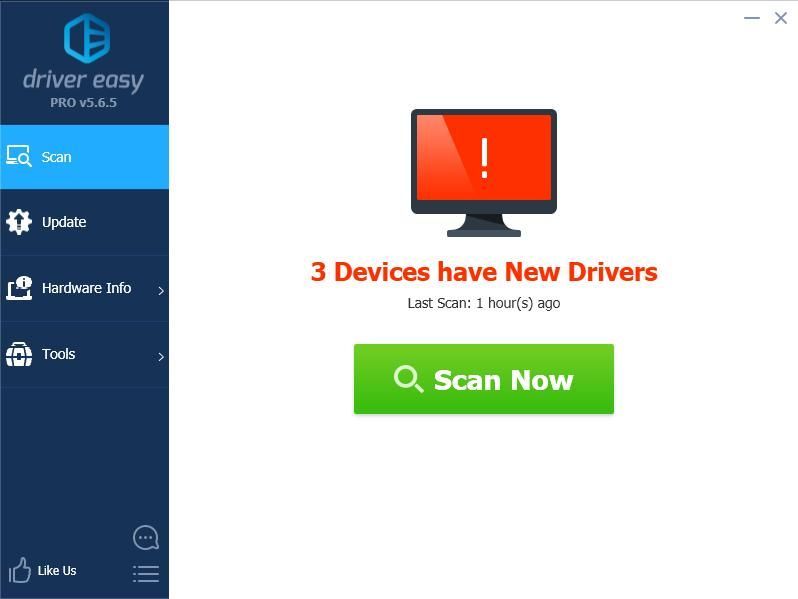

 tuşuna iki kez basın, ardından Sekme tuşunun yeniden çalışmaya başlayıp başlamadığına bakın.
tuşuna iki kez basın, ardından Sekme tuşunun yeniden çalışmaya başlayıp başlamadığına bakın. tuşuna iki kez basın ve çalışıp çalışmadığını görmek için Tab'ı deneyin.
tuşuna iki kez basın ve çalışıp çalışmadığını görmek için Tab'ı deneyin. iki kez ve sorununuzu çözüp çözmediğine bakın.
iki kez ve sorununuzu çözüp çözmediğine bakın.





